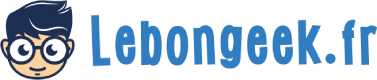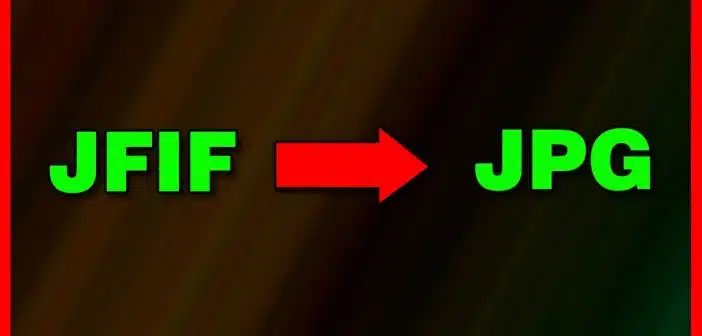De temps en temps, certains utilisateurs tombent sur des fichiers au format jfif au lieu de celui jpeg habituel. Ils se posent beaucoup de questions sur ce type de format notamment sur ce qu’il faut faire pour l’ouvrir. Pourquoi faut-il convertir un jfif en jpeg ? Ce guide détaille la raison pour laquelle il faut convertir ledit format et toutes les autres informations nécessaires sur le sujet.
Plan de l'article
Convertir un jfif en jpeg : pourquoi ?
Parfois, lorsque vous téléchargez des images sur internet, elles n’apparaissent pas dans la section galerie de votre outil de travail. Il peut s’agir d’un ordinateur, une tablette ou un smartphone.
A lire également : Réparer son iPhone Série 14 soi-même : où trouver les bonnes pièces détachées ?
L’image téléchargée n’apparaît pas dans la fenêtre de sélection parce que le format (jfif) de cette dernière n’est pas pris en charge. Seuls les formats jpeg/jpg et png sont souvent supportés par les applications et logiciels de visualisation.
Dans ce cas, il faudra convertir le format jfif en jpeg afin de l’ouvrir. L’ouverture du format jfif ne pose généralement pas de problème certes, mais ce n’est pas toujours commode.
A lire aussi : Quand l'iPhone 6s sera-t-il obsolète ?
L’autre raison évoquée pour réaliser cette conversion, c’est que certains programmes de visualisation de fichiers ne connaissent pas l’extension de jfif. Cela se produit quand bien même le contenu de votre fichier est au format jfif brut. Pour finir, le format jpeg ne nécessite pas un travail systématique en post-traitement sur un ordinateur.
JPEG et JFIF : qu’est-ce que c’est ?
Le jpeg est un algorithme capable de compresser avec ou sans perte une image. Il est le format de fichier le plus largement utilisé. Que cela soit pour l’archivage d’image, les photographies digitales, l’enregistrement de fichier et la communication par internet. Ses intérêts se trouvent dans sa simplicité, son universalité et sa légèreté.
Un jfif, c’est aussi un format de fichier (images, cadres). C’est l’une des extensions possibles des fichiers jpeg. Généralement, il s’ouvre avec les mêmes applications de visualisation d’images que le format normal jpeg. Le jfif est le format par défaut des fichiers jpeg sous Windows 11. Sa taille est souvent de deux octets et son code est toujours FF E0.
Comment effectuer la conversion d’un jfif en jpeg sous Windows ?
Si vous travaillez sous Windows, vous devez suivre les étapes ci-dessous pour transformer un fichier jfif en jpeg.
- Lancez d’abord le progiciel « Paint » sur le bureau Windows.
- Ouvrez le fichier jfif dans le progiciel et cliquez sur « fichier ».
- Sélectionnez l’option « ouvrir » et cliquez à nouveau sur « fichier ».
- Dans le volet « enregistrer sous », choisissez « Image jpeg » puis sélectionnez l’endroit où vous désirez enregistrer le nouveau fichier.
Il est également possible de faire un clic droit sur le fichier et sélectionner « enregistrer sous ». Cette option fonctionne sans que vous ayez besoin de cliquer sur quoi que ce soit d’autre.
Elle est souvent automatique quand l’image est téléchargée avec le navigateur Chrome. Cependant, elle fonctionne uniquement quand le format est intégré ou si l’extension jpeg est activée pendant le téléchargement.
Les convertisseurs en ligne ou application de conversion
Il existe des applications de conversions en ligne pour vous aider dans votre chef-d’œuvre. Pour effectuer le changement de format, vous devez d’abord sélectionner le fichier jfif. Sur le convertisseur, sélectionnez « jfif en jpg » et regardez l’aperçu du fichier jfif sur le convertisseur. Une fois la conversion achevée, téléchargez la version jpeg depuis l’outil de conversion en ligne.
L’avantage ici est que vous avez toute une plage de conversion (dcr, dng, exr, cr2, 3fr, avif… en jpeg). Vous pouvez convertir un fichier Word en PDF et inversement. Il est également possible d’ajouter ou de supprimer des fichiers jfif de la liste d’attente de conversion. Cependant, il vous faudra avoir une bonne connexion internet pour réussir les différentes opérations.
Enregistrement d’images dans les programmes Windows 11
Il arrive parfois qu’au cours d’un enregistrement d’images, vous constatiez soudainement que cela se fait sous le format jfif. C’est une situation courante des programmes Windows 11 qui est corrigible. Voici les étapes pour effectuer la correction :
- Appuyez sur Windows (symbole) + R.
- Tapez « regedit » dans la barre de sélection puis cliquez sur « Entrée » pour afficher l’éditeur de registre.
- Cliquez sur la première section « HKEY_CLASSES_ROOT » de l’éditeur de registre.
- Dans le volet droit, entrez ou corrigez la valeur du format en faisant un double-clique sur la sous-section « Nom ».
Pour finir, appliquez les paramètres et vérifiez l’étendue dans « image/pjpeg ». Il doit être défini sur .jpg. Si vous suivez correctement les étapes ci-dessus, les fichiers seront enregistrés en tant que jpg normal.
Pourquoi le format jfif ?
Jfif, c’est l’abréviation de JPEG File Interchange Format. Il est un segment qui est plus ou moins redondant avec un autre segment d’information nommé « Exif ». C’est la norme de la recommandation T.81 de UIT-T dans le but de faciliter les échanges de fichiers avec la compression jpeg. Cette norme spécifie la gestion du stockage des informations complémentaires en ce qui concerne une image ou fichiers jpeg.
Les données d’un fichier au format jfif se présentent sous la forme d’un bloc d’information. Ce type de format est le complément des formats GIF et PNG et il est utilisé pour la publication d’image sur les sites www. Il est plus intéressant pour les photographies et les images lourdes, mais engendre une perte d’information.